前回→〜下絵・線画編〜
こんにちは
こんにちは
(以下デジ絵知識ある方向け)
使用しているツールについて質問があったので前回のコメントにも書きましたが、もう少し詳しめに言うと、pixelableの良いところは
- レイヤーが使える
- レイヤーごとに色調補正できる
- 円が簡単に描ける
- 透過や半透明にもできる
- オリジナルサイズから拡大したサイズで保存するのが簡単。
ですね。特に円を簡単にかけるのは結構時短できるのでまじ助かります。
ただしiphoneでしか使えません…。
ついでに、ドット絵をpcで描く練習もしていますが、使っているソフトはみんな大好きCLIP STUDIO PAINT(5000エーン)です!ドット絵専門ソフトではないのでワークスペースの設定をいちいちしないといけませんが、初期からドットペンが使えるのはヤバイ。すでに持っていて使っている人なら、なれた操作でドット絵が描けるのでドット絵かこう。
ただしカラーセットを使うか別ソフトで加工しないと8bitカラーにできない。
(以上デジ絵知識ある方向け終わり)
塗ろうぜー
(ドット絵を描くとき、色制限を気にする人もいますが、今回は面倒なので無視します。)
下塗りはかんたんなので、ちゃっちゃと済ましちゃいましょー。
とは言っても、色選びにもコツはあります。
画像の赤色で印したところのような、カラーウインドウの端の色は使わないほうがいいです。
なぜなら、自然にはない色のため使うと不自然な色味になってしまいます。(青色の部分は使わないほうが自然な色にはなりますが、濁ってしまうため、きれいな色にしたい場合は使ったほうがいいです。)
特に、一番彩度(※1)が高い色や、無彩色(黒、灰、白など)はよほどのことがなければ使わないほうが良いでしょう。
鮮やかな色を使いたければ端から少し中心に寄せた色、灰色や黒色を使いたければほんの少し色味を混ぜることで、絵に自然な鮮やかさがでます。
それと、色を塗る面積が狭かったり、そこまで強調する必要のない部分であれば、線画の上から塗っちゃいましょう!細かい所の線画に貴重なマスを使うわけにはいかないので!(今回は耳と茎、葉部分)
いらないところはバッサリ切っていくのがドット絵のコツだと思います。
忘れてはいけない
前回線画を描きましたが、その線画にも色をつけましょう!
線画に色をつけると、
- 全体の鮮やかさが増す
- 雰囲気が柔らかくなる
- クオリティが高く見える
等、色を塗るだけでも全体の印象が大きく変わるので、面倒臭がらずに塗ることをおすすめします!
このとき塗る色は
- 下塗りと近い色で暗め、彩度低めに
- 硬いものは暗めに、柔らかいものは明るいめ
- ナチュラルな印象なら彩度低め、ポップな印象なら彩度高め
にすることを意識すると、印象を自由に操ることができます!かっこいい!
レイヤーの色調補正(※2)ができる方はこのとき使うと塗り直しをしなくていいので楽になります!(ただし、線を茶色等彩度のある色で描いていないとダメ)
語句集
(※1)彩度…画像左でいうと横軸、画像右でいうと中段で操作ができる。右に行けば行くほど彩度が高い。
(※2)色調補正…レイヤーの色を自由に変えられる。
・色相…赤→青など色味を変える
・彩度…鮮やかさを変える
・明度…明るさを変える
・コントラスト…色の差をハッキリさせたりぼんやりさせる(画像)
今回のまとめ
- 鮮やかすぎる色や色味のない色は使わない!
- 細かいところは線画消せ!
- 線画にも色をつけよう!
- 保存しろ!!!
ようやく第一の難関、色について語ることができました。でも最難関の陰影が残っているぞ!
次回!「※特殊な訓練を受けています〜陰影・仕上げ編〜」
見てね!

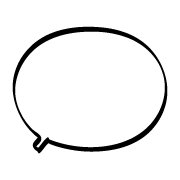


 ログインが必要です
ログインが必要です
コメント
コメントにはログインが必要です